Inviare una serie di newsletters ai tuoi utenti con il plugin Sendit
 Sendit è un plugin creato da un italiano (Giuseppe Surace), il quale ti permette di inviare ad una grossa quantità di utenti, delle e-mail con le novità del tuo blog. Gli utenti devono iscriversi alla newsletter attraverso un form e confermare successivamente l’iscrizione. Le newsletter potranno essere scritte manualmente anche con l’HTML oppure potranno contenere un articolo pubblicato sul tuo blog.
Sendit è un plugin creato da un italiano (Giuseppe Surace), il quale ti permette di inviare ad una grossa quantità di utenti, delle e-mail con le novità del tuo blog. Gli utenti devono iscriversi alla newsletter attraverso un form e confermare successivamente l’iscrizione. Le newsletter potranno essere scritte manualmente anche con l’HTML oppure potranno contenere un articolo pubblicato sul tuo blog.
PASSO 1 – Scarica ed attiva il plugin
Per prima cosa devi scaricare il plugin Sendit, decomprimi il file .zip e caricalo all’interno della directory /plugins/.
Accedi al pannello amministrativo di WordPress, vai su “Plugin” ed attivalo.
PASSO 2 – Configura SMTP
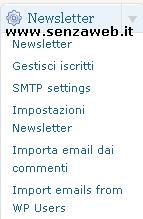 Dopo aver attivato il plugin, vedrai apparire un box con su scritto Newsletter nella colonna verticale del pannello amministrativo (come nell’immagine).
Dopo aver attivato il plugin, vedrai apparire un box con su scritto Newsletter nella colonna verticale del pannello amministrativo (come nell’immagine).
Per prima cosa devi andare a configurare l’SMTP e quindi clicca su SMTP settings .
Puoi scegliere di inserire l’host, l’hostname e la porta, oppure (come ho fatto io) inserisci semplicemente l’indirizzo e-mail nel campo SMTP username e la password:
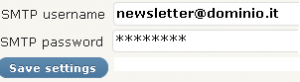
PASSO 3 – Impostazioni e lista utenti
Vai su Impostazioni Newsletter e “Crea Nuova Lista”.
Inserisci il nome del mittente (il tuo indirizzo e-mail), il nome della Newsletter, l’header ed il footer di ogni Newsletter (puoi inserire anche del codice HTML).
Dopo aver creato la lista, puoi andare su Gestisci iscritti, seleziona la lista ed inizia ad inserire degli indirizzi e-mail.
Puoi decidere anche di importare le e-mail dai commenti che i tuoi utenti hanno scritto, per fare questo, clicca su “Importa email dai commenti”.
Oppure puoi importare l’e-mail dagli utenti iscritti al tuo blog, cliccando su “Import emails from WP Users”.
PASSO 4 – Inserisci il form di registrazione
Puoi inserire il form di registrazione nella sidebar (attivando il widget Sendit) oppure puoi inserire il form all’interno di una pagina, inserendo il seguente codice:
[newsletter=1]
Al posto del numero 1, devi inserire il numero ID della lista che hai creato.
PASSO 5 – Scrivi una newsletter
Per scrivere una newsletter devi andare su “Newsletter”.
Seleziona la lista a cui vuoi mandare questa mail e decidi se inserire un articolo già esistente dal tuo blog (Seleziona un post»Get content) oppure se scrivere manualmente la tua mail utilizzando l’editor.
Scrivi anche l’oggetto e clicca su “Invia”.
Il plug-in ha un piccolo problema non ancora risolto. Quando un utente inserisce l’indirizzo email e clicca sul tasto ISCRIVITI non appare nessun messaggio di conferma/successo…stessa cosa se si sbaglia a digitare l’indirizzo…nessun messaggio di errore.
Mi permetto di segnalarvi un altro ottimo plugin per creare/inviare newsletter tramite wordpress: http://www.adsmcard.com/2011/09/gestire-e-inviare-newsletter-su-wordpress/
ciao!